Le fameux pixel facebook est un simple code qui est inséré dans votre page web. Grâce à ce code, des cookies sont activés et vous permettent de surveiller les interactions des utilisateurs avec votre site web ou vos publicités Facebook.
Que puis-je faire avec le pixel facebook ?

C’est un outil essentiel dans l’utilisation des publicités facebook. Grâce aux informations qu’il fournit, vous serez en mesure de :
- Créer des audiences personnalisées
L’audience de Facebook est pratiquement ingérable. Il y a plus de 1,5 milliard d’utilisateurs actifs. Mais normalement, vos annonces n’apparaissent qu’aux personnes qui sont intéressées par vos produits. C’est là que les audiences personnalisées sont utiles. Grâce à eux, vous pouvez définir un profil de l’audience à laquelle vous souhaitez que vos publicités soient diffusées.
Par exemple, si vous vendez des vêtements de sport, vous êtes plus susceptible d’être intéressé par un public adulte ayant des habitudes et des intérêts sportifs.
- Effectuer du remarketing
Le remarketing est l’une des actions les plus utilisées en marketing digital. Souvent, les utilisateurs viennent sur votre page web mais ne convertissent pas. Parfois, ils ont besoin d’un «coup de pouce».
En ce sens, le remarketing permet d’identifier les utilisateurs qui ont déjà visité votre site web mais qui n’ont pris aucune mesure susceptible de vous intéresser. Grâce à cela, vous pouvez les approcher à nouveau avec un contenu spécifique pour qu’ils se rendent sur votre site Web et prennent une décision.
- Améliorez vos annonces :
Le pixel recueille des informations pertinentes sur vos annonces : le nombre d’impressions, le nombre d’utilisateurs qui cliquent dessus, à quel moment… toutes ces données sont très utiles pour affiner et optimiser vos campagnes et, par conséquent, votre budget.
- Suivez vos conversions :
Ces informations concernent les actions que les utilisateurs ont effectuées sur votre site web après avoir interagi avec vos publicités Facebook. Des clics qu’ils ont faits, dans quels endroits et jusqu’où ils sont allés dans leur processus d’achat au cas où ils n’auraient pas acheté. Il fournit également des informations intéressantes sur les appareils qu’ils utilisent.
De la même manière que Google Analytics collecte des informations sur les visites de votre site web. Ce pixel recueillera des informations sur vos utilisateurs provenant de Facebook. Il s’agit d’informations très pertinentes qui vous permettront de mener des actions d’amélioration avec des données à l’appui.
Quelles sont les données collectées par le pixel Facebook ?
Le pixel Facebook collecte des données sous forme d’événements, c’est-à-dire que lorsqu’un utilisateur clique sur l’une de vos publicités, ce clic est déjà un événement. S’ils achètent ensuite un produit sur votre site web, ce clic est un autre événement, dans ce cas un achat.
Le pixel a déjà 17 types prédéfinis d’événements qu’il collecte. Dans de nombreux cas, ils ne sont pas tous utilisés.
Événements de conversion macro
Il s’agit d’événements qui sont étroitement liés aux ventes.
Achetez :
Un utilisateur achète sur votre site web
Ajoutez les informations relatives au paiement :
Si un usuario agrega su información de pago tras realizar una compra.
Ajouter à la liste de souhaits :
Si un usuario añade un producto a su lista de deseos en tu web.
Ajouter au panier:
Un utilisateur ajoute un produit au panier (sans nécessairement l’acheter).
Initier le paiement:
Lorsqu’un utilisateur procède à l’initiation du paiement (page de paiement)
Personnaliser le produit:
Dans le cas où un utilisateur choisit une option personnalisée du produit (couleur, taille…)
Faire un don:
Dans le cas où un utilisateur fait un don à votre site
S’abonner à:
Un utilisateur s’abonne à un service payant
Événements de micro-conversion :
Il s’agit d’événements qui ne sont pas directement liés aux ventes mais qui peuvent conduire ultérieurement à un achat. Il s’agit de «conversions assistées».
Générer des clients potentiels :
Dans le cas où un utilisateur s’inscrit ou s’identifie comme lead
Inscription complète :
Dans le cas où un utilisateur remplit un formulaire d’inscription sur votre site web.
Moteur de recherche :
Si l’utilisateur utilise votre moteur de recherche interne pour trouver des produits particuliers
Voir le contenu :
Si un utilisateur accède à une url spécifique sur votre site web.
Contact :
Si quelqu’un décide de vous contacter (via la page «contact»).
Recherchez un emplacement :
Si quelqu’un cherche l’emplacement physique de votre entreprise…
Prenez un rendez-vous :
Dans le cas où quelqu’un prend un rendez-vous sur votre site web
Commencez le test
Lorsque quelqu’un s’inscrit pour un essai gratuit de votre produit ou service.
Envoyer la demande
Lorsqu’un utilisateur saisit une demande de renseignements sur votre produit ou service.
Client potentiel
Le pixel signale un événement lorsqu’il détecte une piste dans votre base de données.
Ces événements peuvent être encore plus personnalisés si vous ajoutez un bout de code (paramètres) qui spécifie davantage l’événement lui-même. Ou créez votre propre événement personnalisé dans le pixel facebook.
Comment créer le pixel facebook ?
La création du pixel Facebook est un processus simple, mais il doit être effectué correctement pour que les informations soient collectées comme il se doit.
Étape 1 : Connectez-vous au gestionnaire de publicité de Facebook. Une fois sur place, cliquez sur «get started».
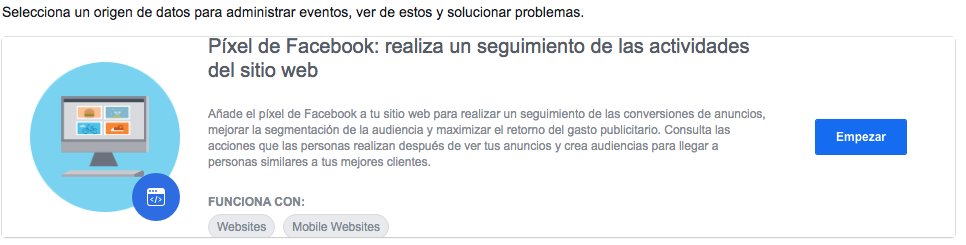
Étape 2:Nommez votre pixel et entrez l’URL de votre site web.
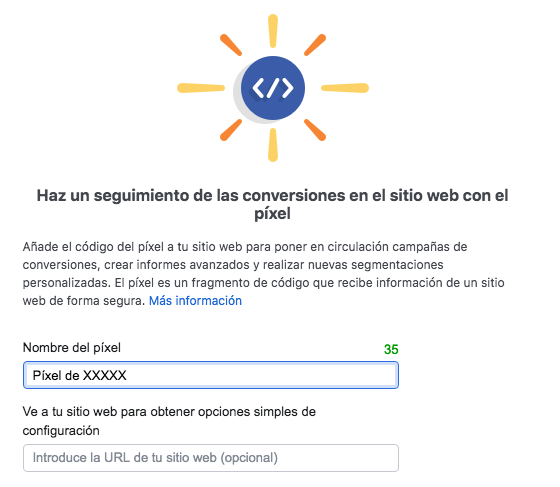
Étape 3: Vous devez maintenant insérer le code du pixel dans votre site web :
Il existe plusieurs options : en fonction de vos connaissances et de vos possibilités, choisissez celle qui vous convient le mieux.
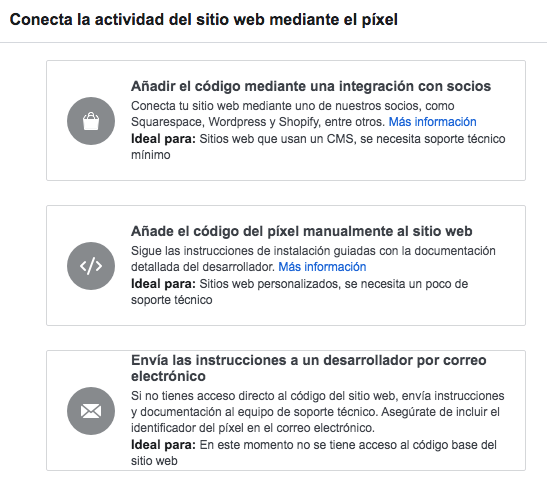
Si votre site web a été créé avec un CMS tel que wordpress, je vous recommande la première option. Sinon, vous devrez introduire ce code directement dans le code source de votre site.
Dans le cas où vous avez choisi d’insérer le pixel facebook sur votre site wordpress, vous devez suivre les étapes suivantes et télécharger le plugin avec l’extension de votre pixel.
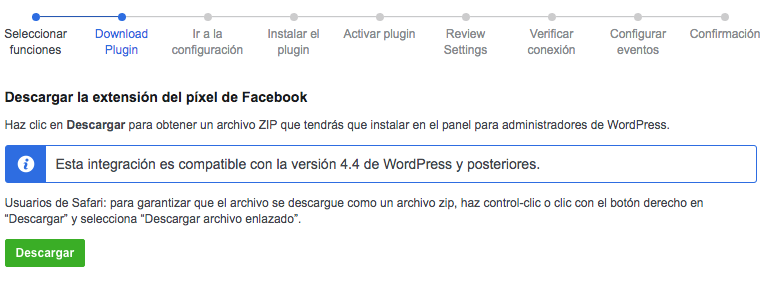
Une fois téléchargé, vous devrez l’installer dans votre wordpress. Pour ce faire, allez sur votre bureau et sélectionnez «plugins» > «add plugin».
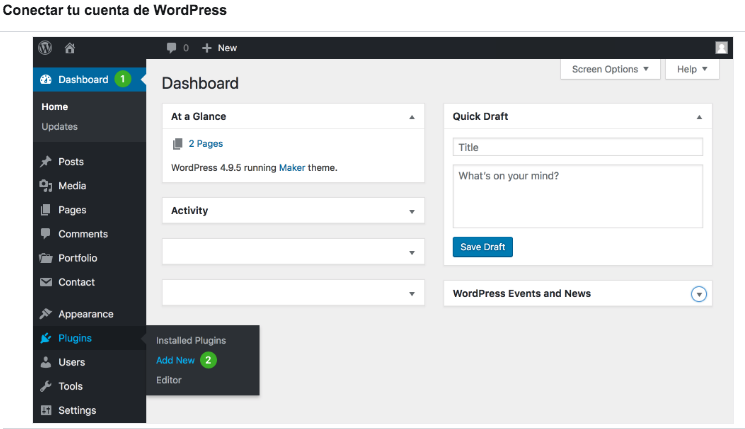
Cliquez sur «choisir un fichier». (pour charger le fichier .zip que vous venez de télécharger).
Une fois installé, l’activer.
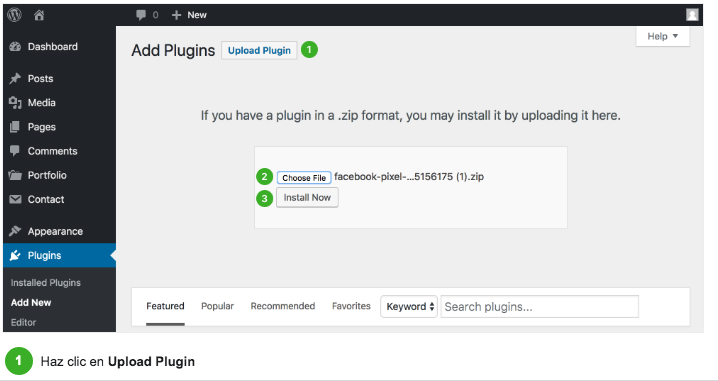
Une fois cette opération effectuée, vérifiez vos données de pixels à l’adresse suivante «configuration» «pixel facebook».
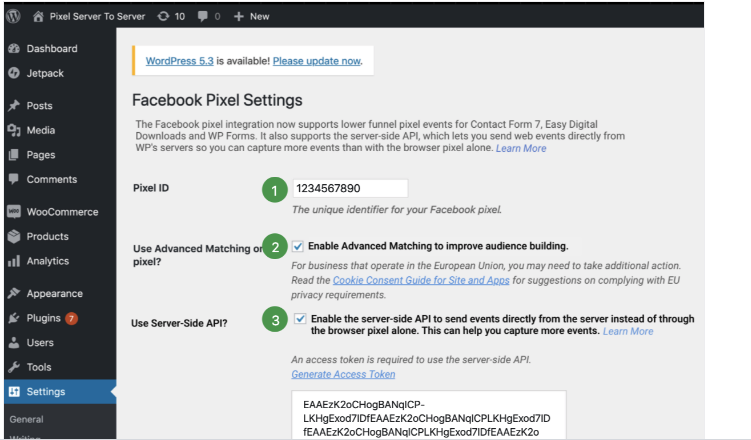
Pour tester la performance de votre pixel, entrez l’url de votre domaine pour envoyer du trafic de test et vérifier si votre pixel fonctionne.
Une fois que vous avez vérifié que le pixel collecte correctement les données, vous devez préciser les événements que vous souhaitez qu’il collecte, vous pouvez même ajouter des paramètres plus spécifiques. Cela se fait par le biais des conversions personnalisées dans le menu de gauche.
Maintenant vous devez vérifier que votre pixel fonctionne correctement, vous pouvez utiliser l’extension du navigateur Chrome «facebook pixel helper».
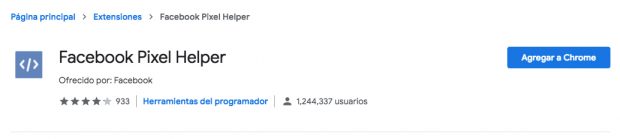
Une fois que vous l’avez installée, connectez-vous à votre site Web comme n’importe quel utilisateur et l’extension devrait détecter votre pixel et afficher votre ID de pixel unique.
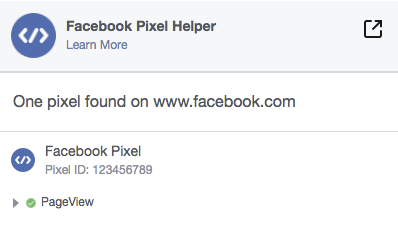
Si tout est correct, il ne reste qu’une dernière étape à franchir : Intégrez un avis visible sur votre site web concernant l’utilisation de ce pixel. De cette façon, vous prévenez les utilisateurs que vous collectez des données par le biais de ce pixel. Veuillez consulter les politiques d’utilisation des pixels de Facebook.
Tu l’as eu ! Maintenant que vous savez comment installer le pixel Facebook sur votre site web, vous êtes prêt à vous lancer. Si vous avez besoin d’aide pour créer une stratégie de publicité sociale, vous pouvez contacter l’équipe de Posición Web.








